Bash переменные окружения. Переменные окружения в Linux
Переменные окружения (environment variable ) используются для хранения общих значений переменных в пределах разных сценариев и программ. Такие переменные можно устанавливать на время, например на период работы конкретной оболочки терминала, или на период сессии пользователя, либо же установить переменную окружения на глобальном уровне - для всей системы.
Переменные окружения
$HOME
Переменная содержит путь к домашнему каталогу текущего пользователя. $USER
Имя текущего пользователя $PATH
Список каталогов для поиска оболочкой исполняемых программ. $PWD
Путь к текущему рабочему каталогу (либо pwd
). Пример: dir_path=$(pwd) . $SHELL
Интерпретатор по умолчанию $RANDOM
Генерирует рандомное число 0..32767 при каждом доступе к переменной. $SECONDS
Время в сек. с момента запуска командной оболочки. $? Результат выполнения предыдущей команды. $HOSTNAME
Имя компьютера $HISTFILE
Путь к файлу истории интерпретатора $IFS
Список символов-разделителей команд, параметров, элементов массива (по умолчанию: пробел, таб, новая строка) $PS1
Шаблон строки приглашения интерпретатора.
Временная установка переменной окружения
Установка переменной окружения на период сессии:
# Для нового процесса env имя_переменной=значение [команда] # Для текущей оболочки и всех ее подпроцессов export имя_переменной=значение [команда]
Значение переменной сохраняется до перезагрузки системы.
Установка постоянного значения
Переменные окружения на уровне системы устанавливаются через файл /etc/environment:
ENVIRONMENT="dev"
Установка переменной окружения для конкретного пользователя через файл ~/ .bashrc или ~/.bash_profile:
PATH="${PATH}:/home/user/bin:"
Внимание!
Файл ~/.bash_profile будет выполнен при запуске интерпретатора с ключом -l. При локальном входе этот файл не читается!
Также нужно помнить, что изменения вступят в силу только после перезагрузки сеанса!
Просмотр значения переменной окружения
Для просмотра значения переменной окружения есть команда printenv:
Printenv <имя_переменной>
#shell, #bash, #environment
Оригинал: Linux Fundamentals
Автор: Paul Cobbaut
Дата публикации: 16 октября 2014 г.
Перевод: А.Панин
Дата перевода: 13 декабря 2014 г.
Глава 12. Переменные командной оболочки
В данной главе мы познакомимся с методикой работы с переменными окружения с использованием командной оболочки. Эти переменные обычно требуются для работы приложений.
Символ доллара ($)
Еще одним важным интерпретируемым командной оболочкой символом является символ доллара $ . Командная оболочка будет искать переменную окружения с именем, соответствующим размещенной после символа доллара строке, и заменять данный символ и имя переменной на значение этой переменной (или ни на что в том случае, если переменной не существует).
Ниже приведено несколько примеров использования переменных $HOSTNAME, $USER, $UID, $SHELL и $HOME. $ echo Это командная оболочка $SHELL Это командная оболочка /bin/bash $ echo Данная командная оболочка $SHELL используется на компьютере $HOSTNAME Данная командная оболочка /bin/bash используется на компьютере RHELv4u3.localdomain $ echo Идентификатор пользователя $USER равен $UID Идентификатор пользователя paul равен 500 $ echo Моей домашней директорией является директория $HOME Моей домашней директорией является директория /home/paul
Зависимость от регистра
В данном примере показано, что имена переменных командной оболочки зависят от регистра! $ echo Привет $USER Привет paul $ echo Привет $user Привет
Создание переменных
В данном примере осуществляется создание переменной $MyVar с последующей установкой ее значения. После этого в примере используется команда echo для проверки значения созданной переменной. $ MyVar=555 $ echo $MyVar 555 $
Кавычки
Обратите внимание на то, что двойные кавычки также позволяют осуществлять раскрытие переменных в строке команды, в то время, как одинарные кавычки позволяют предотвратить такое раскрытие. $ MyVar=555 $ echo $MyVar 555 $ echo "$MyVar" 555 $ echo "$MyVar" $MyVar
Командная оболочка bash будет заменять переменные на их значения в строках, помещенных в двойные кавычки, но не будет осуществлять такую замену в строках, помещенных в одинарные кавычки. paul@laika:~$ city=Burtonville paul@laika:~$ echo "Сейчас мы находимся в городе $city." Сейчас мы находимся в городе Burtonville. paul@laika:~$ echo " Сейчас мы находимся в городе $city." Сейчас мы находимся в городе $city.
Команда set
Вы можете использовать команду set для вывода списка переменных окружения. В системах Ubuntu и Debian команда set также выведет список функций командной оболочки после списка переменных командной оболочки. Поэтому для ознакомления со всеми элементами списка переменных окружения при работе с данными системами рекомендуется использовать команду set | more .
Команда unset
Следует использовать команду unset для удаления переменной из вашего окружения командной оболочки. $ MyVar=8472 $ echo $MyVar 8472 $ unset MyVar $ echo $MyVar $
Переменная окружения $PS1
Переменная окружения $PS1 устанавливает формат приветствия вашей командной оболочки. При вводе строки форматирования вы можете использовать обратный слэш для экранирования таких специальных символов, как символ \u , предназначенный для вывода имени пользователя, или \w , предназначенный для вывода имени рабочей директории. На странице руководства командной оболочки bash представлен полный список специальных символов.
В примере ниже мы несколько раз изменяем значение переменной окружения $PS1 . paul@deb503:~$ PS1=приглашение приглашение приглашениеPS1="приглашение " приглашение приглашение PS1="> " > > PS1="\u@\h$ " paul@deb503$ paul@deb503$ PS1="\u@\h:\W$" paul@deb503:~$
Для того, чтобы избежать неисправимых ошибок, вы можете использовать зеленый цвет для приглашений командной оболочки, выводимых обычным пользователям, и красный цвет для приглашений командной оболочки, выводимых пользователю root. Добавьте следующие строки в ваш файл.bashrc для использования зеленого цвета в приглашениях, выводимых обычным пользователям. # цветное приглашение командной оболочки, созданное paul RED="\[\033" WHITE="\[\033" GREEN="\[\033" BLUE="\[\033" export PS1="${debian_chroot:+($debian_chroot)}$GREEN\u$WHITE@$BLUE\h$WHITE\w\$ "
Переменная окружения $PATH
Переменная окружения $PATH устанавливает директории файловой системы, в которых командная оболочка ищет бинарные файлы, необходимые для исполнения команд (за исключением тех случаев, когда команда является встроенной или представлена псевдонимом команды). Данная переменная содержит список путей к директориям с символами двоеточия в качестве разделителей. [$ echo $PATH /usr/kerberos/bin:/usr/local/bin:/bin:/usr/bin:
Командная оболочка не будет осуществлять поиск бинарных файлов, которые могут быть исполнены, в текущей директории. (Функция поиска исполняемых файлов в текущей директории являлась простейшим механизмом несанкционированного доступа к данным, хранящимся на компьютерах под управлением PC-DOS). В том случае, если вы хотите, чтобы командная оболочка осуществляла поиск исполняемых файлов в текущей директории, вам следует добавить символ. в конец строки, являющейся значением переменной $PATH вашей командной оболочки. $ PATH=$PATH:. $ echo $PATH /usr/kerberos/bin:/usr/local/bin:/bin:/usr/bin:. $
Значение переменной $PATH вашей командной оболочки может отличаться в случае использования команды su вместо команды su - , так как последняя команда позволяет дополнительно использовать значения переменных окружения целевого пользователя. К примеру, в представленный значением переменной $PATH список директорий пользователя root обычно добавляются директории /sbin . $ su Password: # echo $PATH /usr/local/bin:/bin:/usr/bin:/usr/X11R6/bin # exit $ su - Password: # echo $PATH /usr/local/sbin:/usr/local/bin:/sbin:/bin:/usr/sbin:/usr/bin: #
Команда env
Команда env в случае использования без параметров выведет список экспортированных переменных окружения. Отличие данной команды от команды set с параметрами заключается в том, что команда set выводит список всех переменных окружения, включая те переменные, которые не экспортируются в дочерние командные оболочки.
Кроме того, команда env может также использоваться для запуска "чистой" командной оболочки (командной оболочки без наследования какого-либо окружения). Команда env -i позволяет очистить окружение дочерней командной оболочки.
При рассмотрении данного примера следует обратить внимание на то, что командная оболочка bash установит значение переменной окружения $SHELL при запуске. $ bash -c "echo $SHELL $HOME $USER" /bin/bash /home/paul paul $ env -i bash -c "echo $SHELL $HOME $USER" /bin/bash $
Вы можете использовать команду env для установки значения переменной $LANG или любой другой переменной окружения одного экземпляра командной оболочки bash в рамках одной команды. В примере ниже данная возможность используется для демонстрации влияния значения переменной $LANG на работу механизма поиска файлов по шаблонам (для получения дополнительной информации о данном механизме следует обратиться к главе, посвященной поиску файлов по шаблонам). $ env LANG=C bash -c "ls File" Filea Fileb $ env LANG=en_US.UTF-8 bash -c "ls File" Filea FileA Fileb FileB $
Команда export
Вы можете экспортировать переменные командной оболочки в другие командные оболочки с помощью команды export . В примере ниже с помощью данной команды осуществляется экспорт переменной окружения в дочерние командные оболочки. $ var3=три $ var4=четыре $ export var4 $ echo $var3 $var4 три четыре $ bash $ echo $var3 $var4 четыре
При этом с помощью данной команды переменная не экспортируется в родительскую командную оболочку (ниже приведено продолжение предыдущего примера). $ export var5=пять $ echo $var3 $var4 $var5 четыре пять $ exit exit $ echo $var3 $var4 $var5 три четыре $
Разграничения переменных
До текущего момента мы сталкивались с тем, что командная оболочка bash интерпретирует переменную начиная с символа доллара, продолжая интерпретацию до появления первого не алфавитно-цифрового символа, который не является символом подчеркивания. В некоторых ситуациях такое поведение может оказаться проблемой. Для решения этой проблемы могут использоваться фигурные скобки таким образом, как показано в примере ниже. $ prefix=Super $ echo Привет $prefixman и $prefixgirl Привет и $ echo Привет ${prefix}man и ${prefix}girl Привет Superman и Supergirl $
Несвязанные переменные
В примере ниже представлена попытка вывода значения переменной $MyVar , но она не является успешной ввиду того, что переменной не существует. По умолчанию командная оболочка не будет выводить ничего в том случае, если переменная не связана (ее не существует). $ echo $MyVar $
Однако, существует параметр командной оболочки nounset , который вы можете использовать для генерации ошибки в том случае, если используемой переменной не существует. paul@laika:~$ set -u paul@laika:~$ echo $Myvar bash: Myvar: unbound variable paul@laika:~$ set +u paul@laika:~$ echo $Myvar paul@laika:~$
В командной оболочке bash команда set -u идентична команде set -o nounset и, по аналогии, команда set +u идентична команде set +o nounset .
Практическое задание: переменные командной оболочки
2. Создайте переменную answer , значение которой равно 42.
3. Скопируйте значение переменной $LANG в значение переменной $MyLANG.
4. Выведите список используемых в данное время переменных командной оболочки.
5. Выведите список всех экспортируемых переменных командной оболочки.
6. Присутствует ли информация о вашей переменной в выводе команд env и set ?
7. Уничтожьте вашу переменную answer .
8. Создайте две переменные и экспортируйте одну из них.
9. Выведите значение экспортированной переменной в дочерней интерактивной командной оболочке.
10. Создайте переменную и присвойте ей значение "Dumb", после чего аналогичным образом создайте другую переменную с значением "do". Используйте команду echo и две созданные переменные для вывода слова "Dumbledore".
11. Найдите список экранированных с помощью обратного слэша управляющих символов на странице руководства командной оболочки bash. Добавьте управляющий символ в значение переменной PS1 для вывода времени в приветствии командной оболочки.
Корректная процедура выполнения практического задания: переменные командной оболочки
1. Используйте команду echo для вывода строки "Привет", после которой должно следовать ваше имя. (Используйте переменную командной оболочки bash!)
Переменные среды — это специальные переменные, которые определены в оболочке и необходимы программам или скриптам во время выполнения. Они могут быть определены системой или пользователем. Системно-определяемые переменные — это те, которые установлены системой.
Например команда PWD — очень распространенная системная переменная, которая используется для хранения текущего рабочего каталога. Пользовательские переменные обычно устанавливаются либо временно для текущей оболочки, либо постоянно. Вся концепция настройки и изменения параметров среды вращается вокруг некоторого набора файлов и нескольких команд и разных оболочек.
Если говорить более точно, то переменная среды может быть трех типов:
1. Локальная переменная среды
Она определяется для текущего сеанса. Эти переменные среды используются на протяжении текущего сеанса, будь то удаленный сеанс входа в систему или сеанс локального терминала. Эти переменные не указаны в каких-либо файлах конфигурации и создаются и удаляются с помощью специального набора команд.
2. Пользовательская переменная среды
Это переменные, которые определены для конкретного пользователя и загружаются каждый раз, когда пользователь входит в систему с использованием сеанса локального терминала или если этот пользователь регистрируется с помощью сеанса удаленного входа в систему. Эти переменные обычно устанавливаются и загружаются из следующих файлов конфигурации: .bashrc , .bash_profile , .bash_login , .profile , которые присутствуют в домашнем каталоге пользователя.
3. Системные переменные среды
Это переменные среды, доступные в масштабе всей системы, то есть для всех пользователей, присутствующих в этой системе. Эти переменные присутствуют в общесистемных файлах конфигурации, представленных в следующих каталогах и файлах: /etc/environment , /etc/profile, /etc/profile.d/, /etc/bash.bashrc . Эти переменные загружаются каждый раз, когда система включается и в ней регистрируются пользователи, локально или удаленно.
Общие сведения об общих и общесистемных файлах конфигурации
Здесь мы кратко опишем различные файлы конфигурации, перечисленные выше, которые содержат переменные среды, как системные, так и пользовательские.
.bashrc
Этот файл является пользовательским файлом, который загружается каждый раз, когда пользователь создает новый локальный сеанс, т.е. простыми словами, открывает новый терминал. Все переменные среды, созданные в этом файле, вступают в силу каждый раз, когда запускается новый локальный сеанс.
.bash_profile
Переменные среды, перечисленные в этом файле, вызывается каждый раз, когда пользователь регистрируется удаленно, то есть с помощью команды ssh . Если этого файла нет, система ищет файлы .bash_login или .profile .
/etc/environment
Этот файл является системным файлом для создания, редактирования или удаления любых переменных среды. Переменные среды, созданные в этом файле, доступны по всей системе, каждому пользователю глобально, как локально, так и удаленно.
/etc/bash.bashrc
Системный файл bashrc . Этот файл загружается один раз для каждого пользователя, каждый раз, когда пользователь открывает сеанс локального терминала. Переменные среды, созданные в этом файле, доступны для всех пользователей, но только через сеанс локального терминала. Когда любой пользователь на этом компьютере будет удален через сеанс удаленного входа, эти переменные не будут видны.
/etc/profile
Все переменные, созданные в этом файле, доступны каждому пользователю в системе, но только если этот сеанс пользователя вызывается удаленно, то есть посредством удаленного входа. Любая переменная в этом файле не будет доступна для сеанса локального входа, т.е. когда пользователь открывает новый терминал в своей локальной системе.
Примечание. Переменные среды, созданные с использованием общесистемных или пользовательских файлов конфигурации, можно удалить, но можно сделать это только из этих файлов. Просто после каждого изменения этих файлов либо выйдите из системы, либо войдите в систему снова или просто введите следующую команду на терминале, чтобы изменения вступили в силу:
$ source
Установка или удаление локальных или сеансовых переменных среды в Linux
Локальные переменные среды могут быть созданы с использованием следующих команд:
$ var=value OR $ export var=value
Эти переменные являются сессионными и действительны только для текущего сеанса терминала. Чтобы очистить эти переменные окружения, можно использовать следующие команды:
1. Использование env
По умолчанию команда «env » перечисляет все текущие переменные среды. Но, если используется с ключом «-i », то тогда он временно очищает все переменные среды и позволяет пользователю выполнять команду в текущем сеансе в отсутствие всех переменных среды.
$ env –i … command args…
Здесь var = value соответствует любой локальной переменной окружения, которую вы хотите использовать только с этой командой.
$ env -i bash
Запускаем оболочку bash, в которой временно будут очищены все переменные среды. Но при выходе из оболочки все переменные будут восстановлены.
2. Использование отмены
Другой способ очистки локальной переменной окружения — использование команды unset . Чтобы временно отключить любую локальную переменную среды,
$ unset
Где, var-name — это имя локальной переменной, которую вы хотите удалить или очистить.
3. Задайте имя переменной с помощью пустого значения
Другой менее популярный способ — присвоить имени переменной, которую вы хотите очистить, пустое значение, т.е. VAR=(после равняется ничего нет — нажать enter). Это позволит очистить значение локальной переменной для текущего сеанса, для которого она активна.
ПРИМЕЧАНИЕ . ВЫ МОЖЕТЕ ДЕЙСТВИТЕЛЬНО ИЗМЕНЯТЬ ПЕРЕМЕННЫЕ СИСТЕМЫ, НО ИЗМЕНЕНИЯ БУДУТ ОТРАЖАТЬСЯ ТОЛЬКО В ТЕКУЩЕЙ СЕССИИ И НЕ БУДУТ ПОСТОЯННЫМИ.
Узнайте, как создавать, пользовательские и системные переменные среды в Linux
В этом разделе мы рассмотрим, как установить или отключить локальные, пользовательские и системные переменные окружения в Linux с приведенными ниже примерами:
1. Установка и удаление локальных переменных в Linux.
а) Здесь мы создаем локальную переменную VAR1 и устанавливаем ее на любое значение. Затем мы используем unset и в конце эту переменную удаляем.
$ VAR1="TecMint is best Site for Linux Articles" $ echo $VAR1 $ unset VAR1 $ echo $VAR1
б) Другой способ создания локальной переменной — использовать команду export . Созданная локальная переменная будет доступна для текущего сеанса. Чтобы отключить переменную, просто установите пустое значение переменной.
$ export VAR="TecMint is best Site for Linux Articles" $ echo $VAR $ VAR= $ echo $VAR

в) Здесь мы создали локальную переменную VAR2 и установили ее значение. Затем, чтобы запустить команду, временно очистив все локальные и другие переменные среды, мы выполнили команду «env -i ». Эта команда здесь запустила оболочку bash , очистив все остальные переменные среды. После ввода «exit » в вызываемой оболочке bash все переменные будут восстановлены.
$ VAR2="TecMint is best Site for Linux Articles" $ echo $VAR2 $ env -i bash $ echo $VAR2
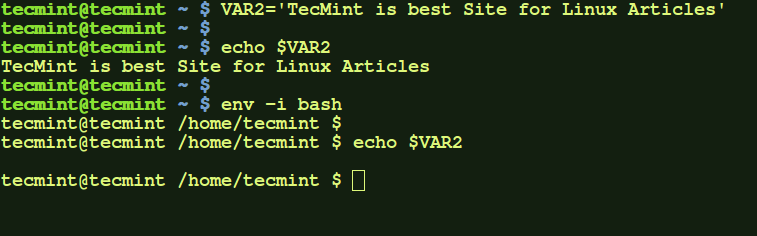
2. Установка и удаление пользовательских переменных окружения в Linux.
a) Измените файл .bashrc в своем домашнем каталоге, чтобы экспортировать или установить переменную среды, которую нужно добавить. После этого запустите файл, чтобы изменения вступили в силу. Тогда вы увидите переменную («CD» в моем случае), которая вступила в силу. Эта переменная будет доступна каждый раз, когда вы открываете новый терминал для этого пользователя, но не для сеансов удаленного входа.
$ vi .bashrc
.bashrc .
Export CD="This is TecMint Home"
Теперь запустите следующую команду, чтобы новые изменения вступили в силу и протестировать переменную.
$ source .bashrc $ echo $CD
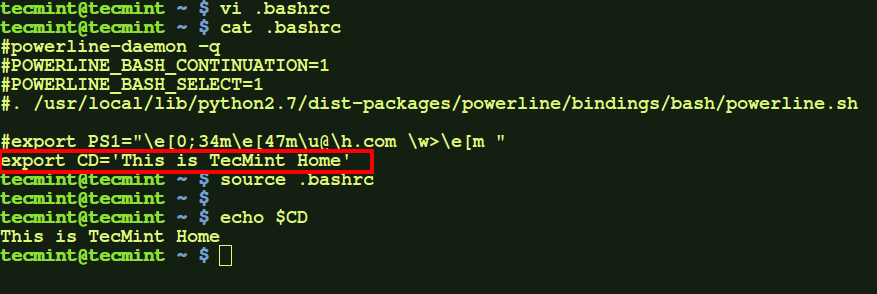
Чтобы удалить эту переменную, просто удалите строку в файле.bashrc и перезайдите в оболочку.
б) Чтобы добавить переменную, которая будет доступна для сеансов удаленного входа, измените файл .bash_profile .
$ vi .bash_profile
Добавьте следующую строку в файл .bash_profile .
Export VAR2="This is TecMint Home"
Переменная будет доступна, когда выполните удаленный используя ssh вход для этого пользователя, но не во время открытия нового локального терминала.
$ source .bash_profile $ echo $ VAR2
Здесь VAR2 изначально не доступен, но при выполнении удаленного входа используя ssh пользователю на localhost, переменная становится доступной.
$ ssh $ echo $ VAR2
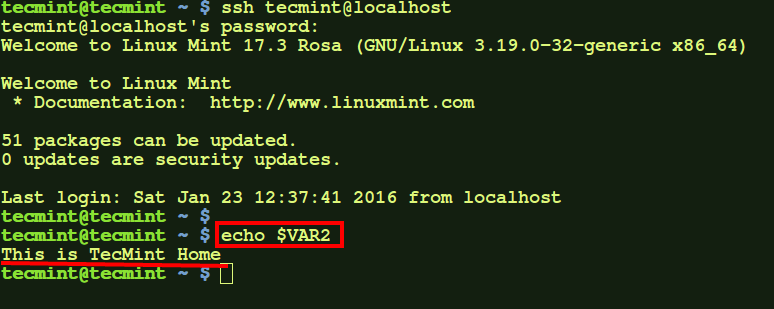
Чтобы удалить эту переменную, просто удалите строку в файле .bash_profile , которую вы добавили, и перечитайте файл.
ПРИМЕЧАНИЕ . Эти переменные будут доступны при каждом входе в систему для текущего пользователя, но не для других пользователей.
3. Установка и удаление системных переменных окружения в Linux.
а) Чтобы добавить системную переменную без входа (то есть та, которая доступна для всех пользователей, когда какой-либо из них открывает новый терминал, но не когда существует удаленный доступ любому пользователю к машине) добавьте эту переменную в файл /etc/bash.bashrc .
Export VAR="This is system-wide variable"
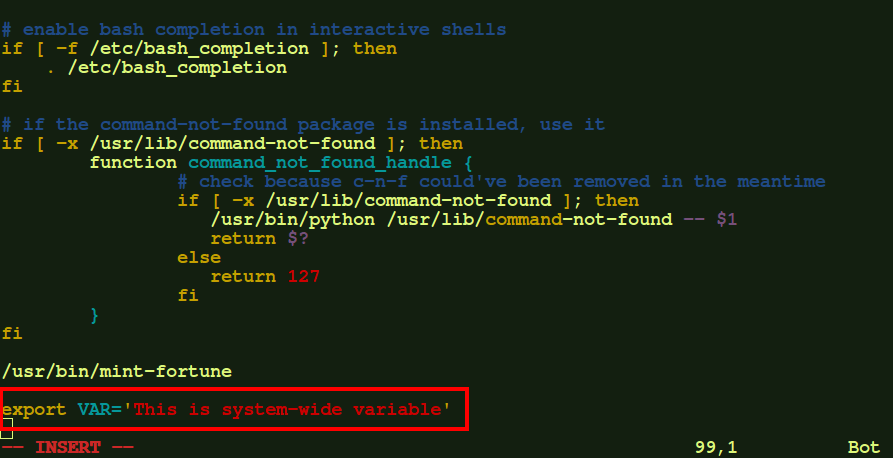
После этого перечитайте файл.
$ source /etc/bash.bashrc
Теперь эта переменная будет доступна для каждого пользователя, когда он откроет новый терминал.
$ echo $VAR $ sudo su $ echo $VAR $ su - $ echo $VAR

Здесь же переменная доступна как для пользователя root, так и для обычного пользователя. Вы можете проверить это, войдя в систему под другим пользователем.
б) Если вы хотите, чтобы какая-либо переменная среды была доступна, когда какой-либо из пользователей на вашем компьютере выполнил удаленный вход, но не открывал какой-либо новый терминал на локальном компьютере, вам необходимо отредактировать файл — /etc/profile .
Export VAR1="This is system-wide variable for only remote sessions"

После добавления переменной просто перечитайте файл. Тогда переменная будет доступна.
$ source / etc / profile $ echo $ VAR1
Чтобы удалить эту переменную, удалите строку из файла /etc/profile и перечитайте ее.
в) Однако, если вы хотите добавить переменную в любую среду, в которой вы хотите быть доступны по всей системе, как для сеансов удаленного входа, так и для локальных сеансов для всех пользователей, просто экспортируйте переменную в /etc/environment.
Export VAR12="I am available everywhere"

После этого только перечитайте файл и изменения вступят в силу.
$ source /etc/environment $ echo $VAR12 $ sudo su $ echo $VAR12 $ exit $ ssh localhost $ echo $VAR12

Здесь, мы видим, что переменная среды доступна для обычного пользователя, пользователя root, а также для удаленного сеанса входа.
Чтобы очистить эту переменную, просто удалите запись в файле /etc/environment и перечитайте файл.
ПРИМЕЧАНИЕ . Изменения вступают в силу при перечитывании файла /etc/environment . Но, если нет, вам может понадобиться выйти из системы и снова войти в систему.
Вопросы по статье задавайте в комментариях ниже.
Спасибо за уделенное время на прочтение статьи!
Если возникли вопросы, задавайте их в комментариях.
Подписывайтесь на обновления нашего блога и оставайтесь в курсе новостей мира инфокоммуникаций!
Чтобы знать больше и выделяться знаниями среди толпы IT-шников, записывайтесь на курсы Cisco от Академии Cisco, курсы Linux от Linux Professional Institute
А еще поможем Вам:
Переменные окружения Linux вместе с переменными оболочки — то, что определяет настройки в рамках пользовательской сессии.
Они загружаются автоматически, но могут быть переопределены. Окружение создается каждый раз при логине в систему.
Переменные окружения Linux, переменные оболочки
Переменные окружения используются для процесса пользовательского shell и всех порождаемые в нем дочерних процессах.
Переменные оболочки содержат данные, которые определяют состояние текущей сессии. Например, текущая директория.
В каждой сессии используются и переменные окружения, и переменные оболочки.
Список переменных окружения можно посмотреть выполнив printenv или env
……
LC_MEASUREMENT=ru_RU.UTF-8
LESSCLOSE=/usr/bin/lesspipe %s %s
LC_PAPER=ru_RU.UTF-8
LC_MONETARY=ru_RU.UTF-8
LANG=en_US.UTF-8
……
Разница в том, что printenv позволяет выводить данные по определенной переменной — например:
Преимущество env в том, что появляется возможность передать переменную определенной команде
Например:
env SHELL=»/bin/bash» ls -la /opt
Просмотреть переменные среды
BASH=/bin/bash
BASHOPTS=checkwinsize:cmdhist:complete_fullquote:expand_aliases:extglob:extquote:force_fignore:histappend:interactive_comments:progcomp:promptvars:sourcepath
BASH_ALIASES=()
BASH_ARGC=()
……
Вывод можно перенаправить в less , чтобы в нем удобнее было ориентироваться
Чтобы не изменяя текущее окружение избавиться от лишней информации в выводе можно сделать так
В POSIX режиме не будут выводиться заданные bash функции
Самые часто используемые переменные:
- SHELL — оболчка, которая интерпретирует команды
- USER — пользователь
- PWD — текущий каталог
- TERM — тип, терминала, который эмулируется
Команды в оболочке позволяют менять значение переменных. Так pwd выводит в консоль текущую директорию
/home/admin
Это переменная оболочки PWD
admin@desktop:~$ set | grep PWD
OLDPWD=/tmp
PWD=/home/admin
Перейдем в /tmp и посмотрим как изменится значение
admin@desktop:~$ cd /tmp/
admin@desktop:/tmp$ set | grep PWD
OLDPWD=/home/admin
PWD=/tmp
Можно увидеть при смене каталога просто меняется значение переменной shell-а PWD, также изменяется и OLDPWD
Как установить переменную окружения или оболчки
Переменная оболочки добавляется следующим образом
SOMEVAR="Hi there"
В выводе env ее не будет, потому, что это переменная именно shell, а не окружения
Просмотреть содержимое можно через echo добавив знак $ перед именем
Hi there
Чтобы переменную добавить в окружение ее нужно экспортировоать
export SOMEVAR=»Hi there»
SOMEVAR=Hi there
После этого значение будет наследоваться дочерними процессами.
Удалить переменную окружения можно той же командой export с ключем -n
Из оболочки значение удаляется unset
Автоматическая загрузка переменных при логине
Linux системы используют файлы ~/.bashrc , ~/.bash_profile , ~/.bash_login или ~/.profile для определение переменных. Файлы считываются при логине, какой из них используется зависит от дистрибутива.
В Ubuntu/Debain это ~/.bashrc. В него добавляются как переменные окружения, так и переменные оболочки.
Самым первым считывается /etc/profile . В нем задано и может быть переопределено какие файлы и в каком порядке использовать дальше.
Для non-login сессии переменные задаются в /etc/bash.bashrc. Такая сессия свойственна для скриптов, запускаемых в фоне.
Для большинства задач достаточно отредактировать ~/.bashrc .
Переменные окружения в Linux - это специальные переменные, определенные оболочкой и используемые программами во время выполнения. Они могут определяться системой и пользователем. Системные переменные окружения Linux определяются системой и используются программами системного уровня.
Например, команда PWD использует системную переменную, чтобы сохранять прежнюю рабочую директорию. Пользовательские переменные окружения устанавливаются пользователем, для текущей оболочки, временно или постоянно. Вся концепция добавления и удаления переменных оболочки крутится вокруг нескольких файлов, команд и различных оболочек.
Если смотреть более широко, переменная окружения может быть трех типов:
1. Локальные переменные окружения
Эти переменные определены только для текущей сессии. Они будут безвозвратно стерты после завершения сессии, будь то удаленный доступ или эмулятор терминала. Они не хранятся ни в каких файлах, а создаются и удаляются с помощью специальных команд.
2. Пользовательские переменные оболочки
Эти переменные оболочки в Linux определяются для конкретного пользователя и загружаются каждый раз когда он входит в систему при помощи локального терминала, или же подключается удаленно. Такие переменные, как правило, хранятся в файлах конфигурации: .bashrc, .bash_profile, .bash_login, .profile или в других файлах, размещенных в директории пользователя.
3. Системные переменные окружения
Эти переменные доступны во всей системе, для всех пользователей. Они загружаются при старте системы из системных файлов конфигурации: /etc/environment, /etc/profile, /etc/profile.d/ /etc/bash.bashrc.
Конфигурационные файлы переменных окружения Linux
Здесь мы кратко рассмотрим различные конфигурационные файлы, перечисленные выше, которые используются для настройки переменных окружения для всей системы или конкретного пользователя.
.bashrc
Это файл переменных конкретного пользователя. Загружается каждый раз, когда пользователь создает терминальный сеанс, то есть проще говоря, открывает новый терминал. Все переменные окружения, созданные в этом файле вступают в силу каждый раз когда началась новая терминальная сессия.
.bash_profile
Эти переменные вступают в силу каждый раз когда пользователь подключается удаленно по SSH. Если этот файл отсутствует система будет искать.bash_login или.profile.
/etc/environment
Этот файл для создания, редактирования и удаления каких-либо переменных окружения на системном уровне. Переменные окружения, созданные в этом файле доступны для всей системы, для каждого пользователя и даже при удаленном подключении.
/etc/bash.bashrc
Системный bashrc. Этот файл выполняется для каждого пользователя, каждый раз когда он создает новую терминальную сессию. Это работает только для локальных пользователей, при подключении через интернет, такие переменные не будут видны.
/etc/profile
Системный файл profile. Все переменные из этого файла, доступны любому пользователю в системе, только если он вошел удаленно. Но они не будут доступны, при создании локальной терминальной сессии, то есть если вы просто откроете терминал.
Все переменные окружения Linux созданные с помощью этих файлов, могут быть удаленны всего лишь удалением их оттуда. Только после каждого изменения, нужно либо выйти и зайти в систему, либо выполнить эту команду:
source имя_файла
Добавление пользовательских и системных переменных окружения в Linux
Теперь, когда вы знаете немного теории, перейдем к практике. Локальные переменные окружения в Linux можно создавать следующими командами:
var=значение
$ export var=значение
Эти переменные будут доступны только для текущей терминальной сессии.
Для удаления переменных окружения можно использовать несколько команд:
1. Использование env
По умолчанию с помощью env можно посмотреть все установленные переменные среды. Но с опцией -i она позволяет временно удалить все переменные оболочки и выполнить команду без переменных.
env –i команда
Var - это любая переменная, которую вы хотите передать этой команде.
Такая команда запустит оболочку вообще без переменных окружения:
После запуска такого окружения, не будет доступно никаких переменных, но после выхода все вернется на свои места.
2. Использование unset
Это другой способ удаления переменных окружения Linux. Unset удаляет переменную по имени до конца текущей сессии:
unset имя_переменной
3. Установить значение переменной в ""
Это самый простой способ удаления переменных окружения в Linux, устанавливая пустое значение переменной, вы удаляете ее до конца текущей сессии.
Замечание: С помощью таких способов вы можете изменять значения системных или пользовательских переменных, но они будут актуальны только для текущего сеанса.
Создание пользовательских и системных переменных окружения
В этом разделе рассмотрим как установить и удалить системные и пользовательские переменные не только для текущего сеанса, а так чтобы эффект сохранялся после перезагрузки.
1. Устанавливаем и удаляем локальные переменные в Linux
Давайте создадим локальную переменную VAR и установим ей любое значение, затем удалим ее с помощью unset и убедимся что она удалена:
VAR1="Losst"
$ echo $VAR1
$ unset VAR1
$ echo $VAR1
Другой способ создать переменную - команда export. Удалим ее присвоив пустое значение:
export VAR="Losst"
$ echo $VAR
$ VAR=
$ echo $VAR

Теперь создадим переменную VAR2 также зададим ей значение. А потом временно удалим все локальные переменные выполнив env -i. Она запустит оболочку без каких-либо переменных. После ввода exit все переменные будут восстановлены.
VAR2="Losst"
$ echo $VAR2
$ env -i bash
$ echo $VAR2

Установка и удаление пользовательских переменных
Отредактируйте файл.bashrc, в вашей домашней директории, добавив команду export, для экспортирования нужной переменной. Затем выполните команду source для применения изменений. Создадим, например, переменную CD:
Добавьте такую строчку (o, затем вставить, затем Esc и:wq):
export CD="This is Losst Home"
Теперь осталось обновить конфигурацию:
source .bashrc
$ echo $CD

Для удаления этой переменной просто удалите ее из.bashrc.
Теперь добавим переменную окружения с помощью.bash_profile. Эта переменная, как вы уже знаете будет доступна только при удаленном входе:
vi .bash_profile
Добавьте строчку:
export VAR2="This is Losst Home"
И выполните эти команды, чтобы применить изменения и проверить добавление переменной:
source .bash_profile
$ echo $VAR2
Переменная недоступна, так как вы создали локальную терминальную сессию, теперь подключитесь по ssh:
ssh user@localhost
$ echo $VAR2

Удалить эту переменную окружения можно так же как и в предыдущем случае, удалив ее из файла.
Замечание: Эти переменные доступны всегда, но не для всех пользователей.
Установка и удаление системных переменных окружения
Создадим переменную, доступную для всех пользователей, во всех терминальных сессиях, кроме удаленных, добавлением ее в /etc/bash.profile:
vi /etc/bash.profile
export VAR="This is system-wide variable"
Затем обновляем:
source /etc/bash.bashrc
Теперь эта переменная доступна для всех пользователей, во всех терминалах:
echo $VAR
$ sudo su
$ echo $VAR
$ su -
$ echo $VAR

Если вы хотите сделать переменную окружения доступной для всех пользователей, которые подключаются к этой машине удаленно, отредактируйте файл /etc/profile:
export VAR1="This is system-wide variable for only remote sessions"
Обновите конфигурацию, и проверьте доступность переменной, она будет доступна только удаленно:
source /etc/profile
$ echo $VAR1
Если нужно добавить переменную окружения в Linux, так чтобы она была доступна и удаленно, и для локальных сессий, экспортируйте ее в /etc/environment:
vi /etc/environment
export VAR12="I am available everywhere"
Проверяем:
source /etc/environment
$ echo $VAR12
$ sudo su
$ echo $VAR12
$ exit
$ ssh localhost
$ echo $VAR12


